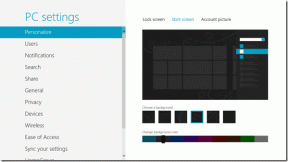Kako postaviti alarm na Apple Watchu
Miscelanea / / October 05, 2023
Ako ste ikada čuli zadani zvuk alarma na iPhoneu, znali biste koliko je to u najmanju ruku neugodno. Štoviše, ne volimo glasne zvukove alarma koji nas izvlače iz kreveta jer želimo nešto nježnije. A to dobijemo kada postavimo alarm na Apple Watchu.

Ako ste novi u Apple Watch, pomoći ćemo vam da shvatite kako postaviti alarm. To je rudimentarna značajka, ali svaka joj čast – Apple je usavršio svaki njezin aspekt, po našem mišljenju, a u ovom ćete članku saznati zašto.
1. Postavite alarm koristeći Siri na Apple Watchu
Vaša je želja Sirina naredba – stoga razgovarajte sa svojim Apple Watchom kada želite svoj alarm! Evo kako možete aktivirati Siri na Apple Watchu da postavite alarm ili podići Apple Watch i zatražiti od Siri da to učini.
Korak 1: Aktivirajte Siri na neki od sljedećih načina:
- Pritisnite i držite Digital Crown.
- Recite 'Hej Siri'.
- Podignite zapešće i govorite svom satu; Siri će se automatski aktivirati.
Korak 2: Sada izgovorite vrijeme za koje želite postaviti alarm. Na primjer, 'postavi alarm sutra u 5 ujutro‘.
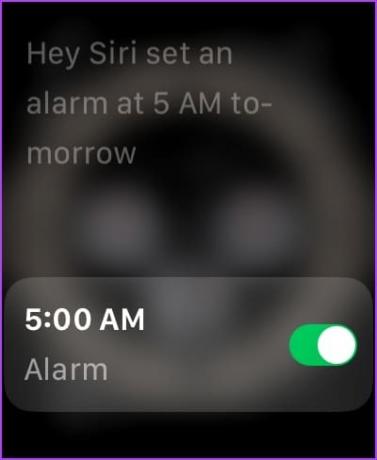
Ako ne možete koristiti Siri, otvorite aplikaciju Postavke, idite na Siri i provjerite jesu li uključeni prekidači za "Podigni za govor" i "Hej Siri".
Korak 1: Pritisnite Digital Crown za otvaranje početnog zaslona na Apple Watchu.
Korak 2: Sada dodirnite aplikaciju Postavke i odaberite Siri.


3. korak: Omogućite prekidače za opcije ispod. Ako su već omogućeni, onemogućite ih i ponovno omogućite.
- Pritisnite Digital Crown – Uključite ovu opciju ako ne možete aktivirati Siri pritiskom na krunicu.
- Poslušajte "Hey Siri": Omogućite ovu opciju ako vaš Apple Watch ne prepoznaje naredbu 'Hey Siri'.
- Podignite za govor – Raise to Speak praktičan je način pristupa Siri na vašem Apple Watchu. Međutim, ako to ne uspije, omogućite ovu opciju.

Ako trebate dodatnu pomoć, možete pročitati naš vodič za popraviti Siri koja ne radi na Apple Watchu.
2. Postavite alarm za buđenje samo na Apple Watchu pomoću aplikacije Alarmi
Prijeđimo na tradicionalniji pristup - evo kako koristiti aplikaciju Alarmi za postavljanje alarma na vašem Apple Watchu.
Bilješka: Postavljanje alarma na vašem Apple Watchu zvonit će samo na Apple Watchu, ali ne i na vašem iPhoneu.
Korak 1: Pritisnite krunicu jednom kako biste otvorili biblioteku aplikacija na vašem Apple Watchu.
Korak 2: Otvorite aplikaciju Alarmi.
Korak 3: Dodirnite ikonu plus za postavljanje novog alarma.

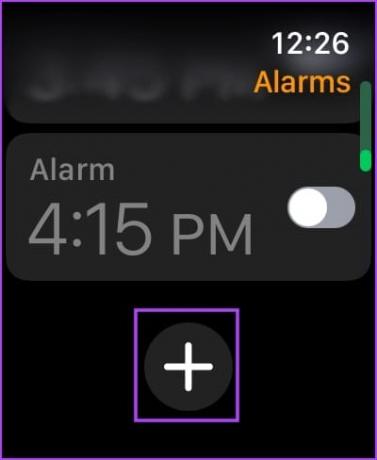
Korak 4: Okrenite krunicu da postavite vrijeme, a zatim dodirnite ikonu 'AM' ili 'PM'.
Korak 5: Dodirnite ikonu kvačice za potvrdu.
Nakon što se alarm stvori, možete ga jednostavno uključiti ili isključiti kad god otvorite aplikaciju Alarmi na svom Apple Watchu.
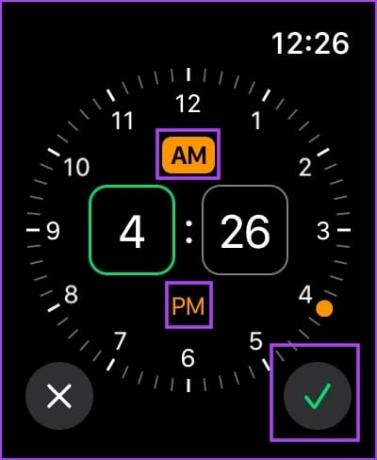

Korak 5: Također možete postaviti alarm da se ponavlja svaki dan ili na prilagođene dane. Također možete omogućiti ili onemogućiti opciju odgode.

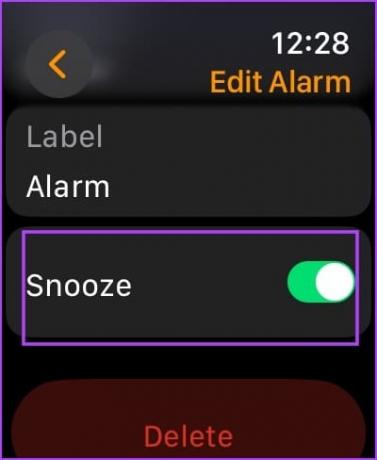
3. Sinkronizirajte alarme s iPhonea na Apple Watch
Prema zadanim postavkama, alarmi na vašem iPhoneu također će zvoniti na vašem Apple Watchu, pod uvjetom da je uparen i povezan s vašim iPhoneom. Evo kako osigurati da su alarmi sinkronizirani na vašem iPhoneu i Apple Watchu.
Korak 1: Otvorite aplikaciju Watch na svom iPhoneu.
Korak 2: Dodirnite Sat.

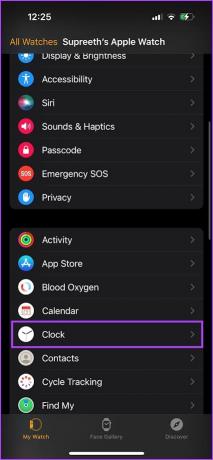
Korak 3: Pomaknite se prema dolje i provjerite jeste li uključili prekidač za "Push upozorenja s iPhonea". Ovo će osigurati da alarmi zvone i na vašem iPhoneu i Apple Watchu.
Bilješka: Ako ne želite da vas upozoravaju alarmi na vašem Apple Watchu koji su postavljeni na vašem iPhoneu, možete ostaviti prekidač isključenim.

4. Postavite samo vibracijski alarm na Apple Watchu
Ako ne želite zvuk na alarmima koji su uključeni na vašem Apple Watchu, možete omogućiti tihi način rada. Na taj će način vaš Apple Watch pružiti taktilna povratna informacija, koji se osjeća kao lupanje po zapešću kada alarm zvoni.
Korak 1: Pritisnite Digital Crown jednom kako biste otvorili početni zaslon i otišli na Postavke.
Korak 2: Dodirnite "Zvukovi i opip".


Korak 3: Uključite prekidač za tihi način rada.

Osim toga, provjerite jeste li omogućili vibracije na svom Apple Watchu.
Korak 1: Pritisnite Digital Crown jednom za otvaranje početnog zaslona i dodirnite aplikaciju Postavke.
Korak 2: Dodirnite "Zvukovi i opip".


Korak 3: Uključite prekidač za Haptic Alerts.

Alternativno, možete otvoriti aplikaciju Watch na svom iPhoneu, dodirnuti 'Sound & Haptics' i uključiti prekidač za Haptic Alerts.


5. Kako odgoditi ili zaustaviti alarm na Apple Watchu
Nakon što se aktivira alarm na vašem Apple Watchu, vidjet ćete jednostavno sučelje koje vam omogućuje da zaustavite ili odgodite alarm. Nakon što pritisnete gumb za odgodu, alarm će se isključiti na nekoliko minuta.
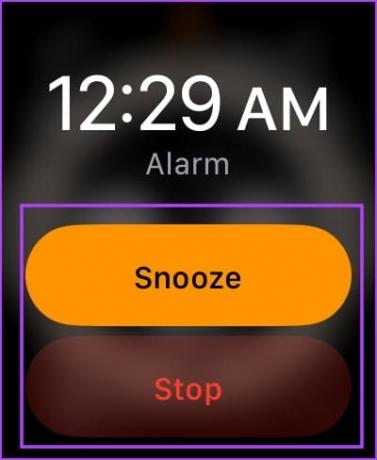
6. Dodajte alarm svom brojčaniku
Za dodatnu udobnost možete dodati aplikaciju Alarm kao komplikaciju na svoj brojčanik sata. Na ovaj način možete postaviti alarm izravno s brojčanika sata, vidjeti nadolazeće alarme, pa čak i vidjeti trajanje odgode. Evo kako možete dodati aplikaciju Alarm na brojčanik sata.
Korak 1: Dugo dodirnite brojčanik sata. Dodirnite gumb Uredi.
Korak 2: Pomičite se dok ne dođete do izbornika Komplikacije.


Korak 3: Dodirnite praznu komplikaciju ili komplikaciju koju želite zamijeniti.
Možda ćete morati pritisnuti gumb za povratak kako biste zamijenili komplikaciju.
Korak 4: S popisa odaberite Alarmi i odaberite komplikaciju.
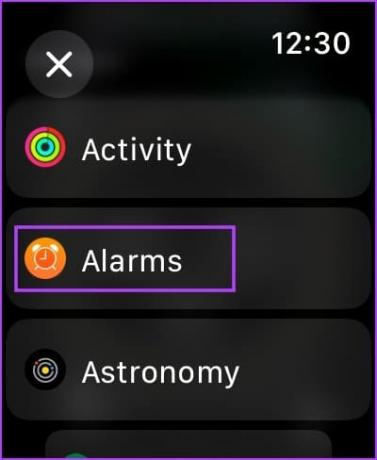
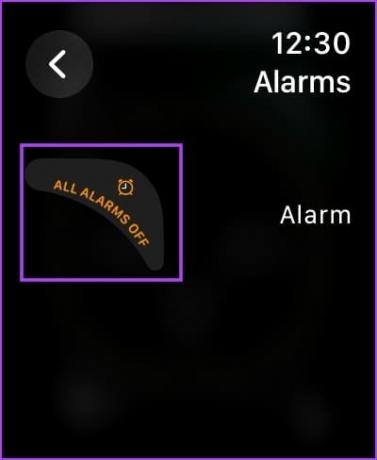
Evo kako će se komplikacija alarma pojaviti na vašem satu.

7. Kako izbrisati Apple Watch alarm
Iako ne postoji način za brisanje svih alarma na Apple Watchu odjednom, evo kako možete izbrisati pojedinačne alarme na Apple Watchu.
Korak 1: Pritisnite krunicu jednom da otvorite biblioteku aplikacija i otvorite aplikaciju Alarmi.
Korak 2: Dodirnite alarm koji želite izbrisati.

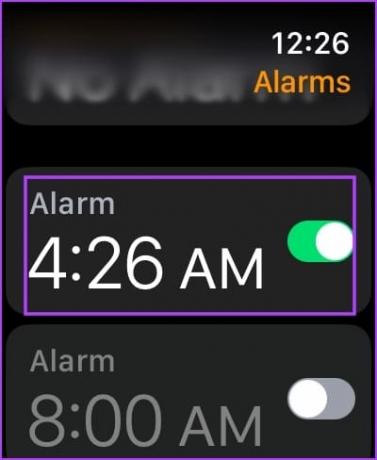
Korak 3: Pomaknite se prema dolje i dodirnite ikonu Izbriši da biste uklonili alarm.
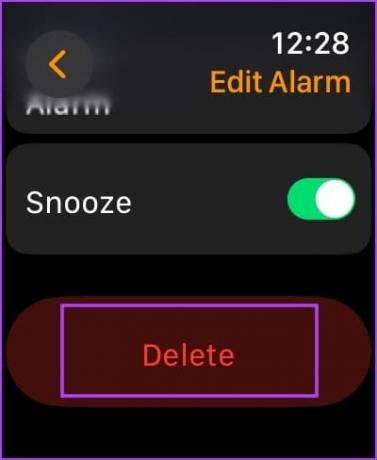
Ako imate dodatnih pitanja, pogledajte odjeljak FAQ u nastavku.
Često postavljana pitanja o Apple Watch alarmu
Ne. Ne možete promijeniti zvuk alarma na Apple Watchu.
Morate otvoriti aplikaciju Watch na svom iPhoneu, dodirnuti Sat i isključiti prekidač za "Push upozorenja s iPhonea".
Ne možete promijeniti trajanje odgode na Apple Watch alarmu.
Vaš Apple Watch će vas probuditi
To je sve što trebate znati za izradu i postavljanje alarma na Apple Watchu. Međutim, voljeli bismo da nam je Apple dao više opcija za zvukove i uzorke vibracija na Apple Watchu. Nadajmo se da će ih uključiti u sljedeće ažuriranje!
Kad već govorimo o ažuriranjima, evo što trebate znati o svemu nove značajke pokrenute s novim watchOS 10.
Zadnji put ažurirano 28. rujna 2023
Gornji članak može sadržavati pridružene veze koje pomažu u podršci Guiding Tech. Međutim, to ne utječe na naš urednički integritet. Sadržaj ostaje nepristran i autentičan.
DALI SI ZNAO
Značajka Scribble na Apple Watchu omogućuje crtanje slova i brojeva na ekranu, koji se zatim automatski pretvaraju u tekst.